Esta función oculta de iPhone es la forma más fácil de tomar notas rápidamente

Aprenda a tomar notas rápidas en el iPhone cuando desee guardar texto, enlaces e imágenes de forma rápida y sencilla.
Aprender a administrar las notificaciones de la pantalla de bloqueo en el Galaxy S23 cubre sus bases desde lo estético hasta lo práctico. Al determinar cómo aparecen las notificaciones, puede personalizar tanto su pantalla de bloqueo como la pantalla siempre activa de su teléfono a su gusto. También puede asegurarse de que las notificaciones no revelen todo a nadie que pueda echar un vistazo a la pantalla de su S23.
Incluso si prefiere que no aparezcan notificaciones en su teléfono, administrar la pantalla de bloqueo del Galaxy S23 es la forma más fácil de lograrlo. Una de las configuraciones principales le permite desactivar por completo las notificaciones de la pantalla de bloqueo.
En esta guía, lo guiaremos a través de cómo administrar las notificaciones de la pantalla de bloqueo en el Galaxy S23, desde ocultar esas alertas hasta ajustar su apariencia.
Cómo administrar las notificaciones de la pantalla de bloqueo en el Galaxy S23
Probamos estos pasos con un Galaxy S23, pero los mismos métodos se aplican incluso si usa un Galaxy S23 Plus o Galaxy S23 Ultra .
1. Ve a la configuración de Notificaciones

(Imagen: © Nuestra Guía)
Inicie la aplicación Configuración en su Galaxy S23 y toque Notificaciones .
2. Vaya a la configuración de Notificaciones de la pantalla de bloqueo
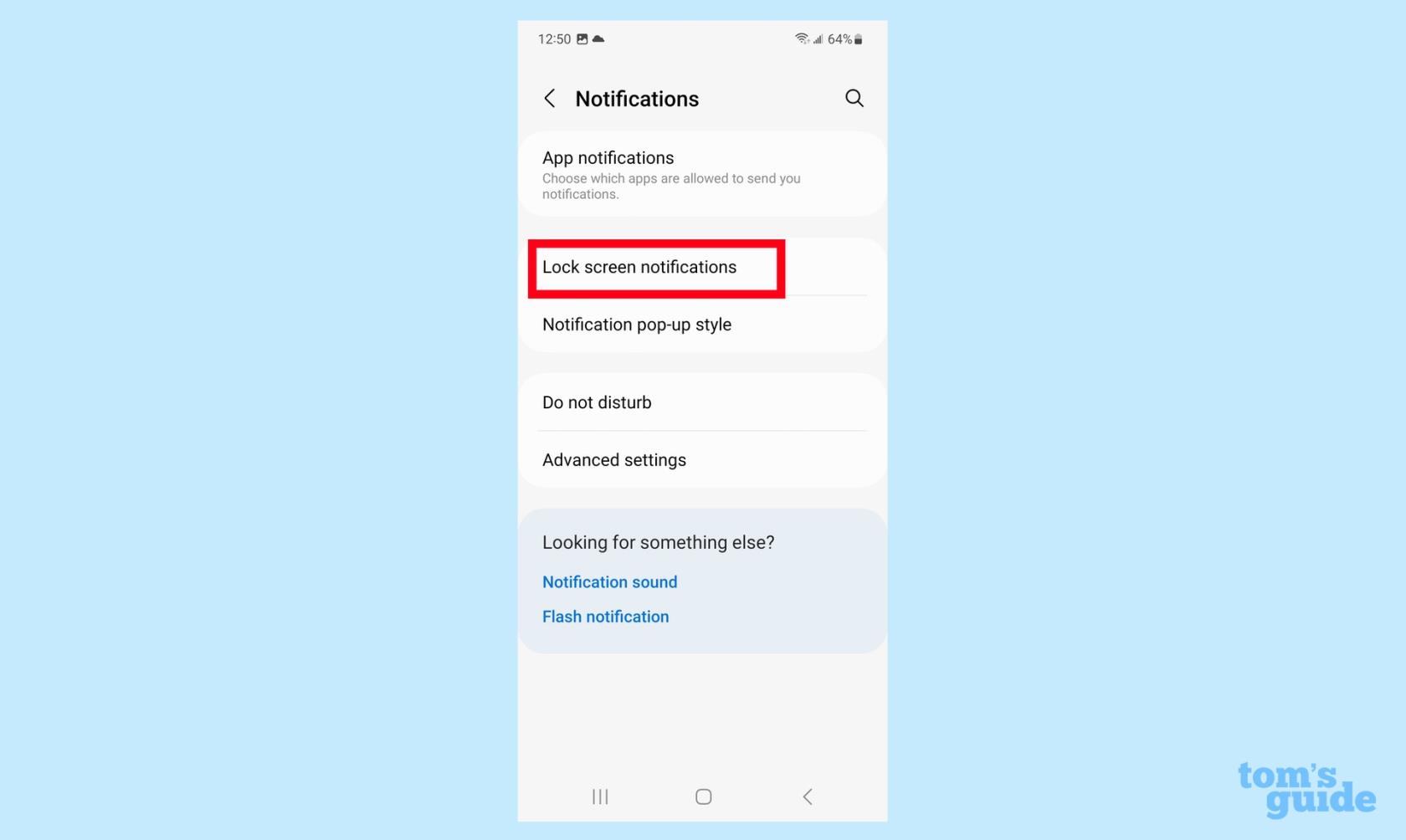
(Imagen: © Nuestra Guía)
Una vez que esté en la pantalla de configuración de Notificaciones, toque Notificaciones de pantalla de bloqueo.
3. Ajuste las notificaciones de la pantalla de bloqueo
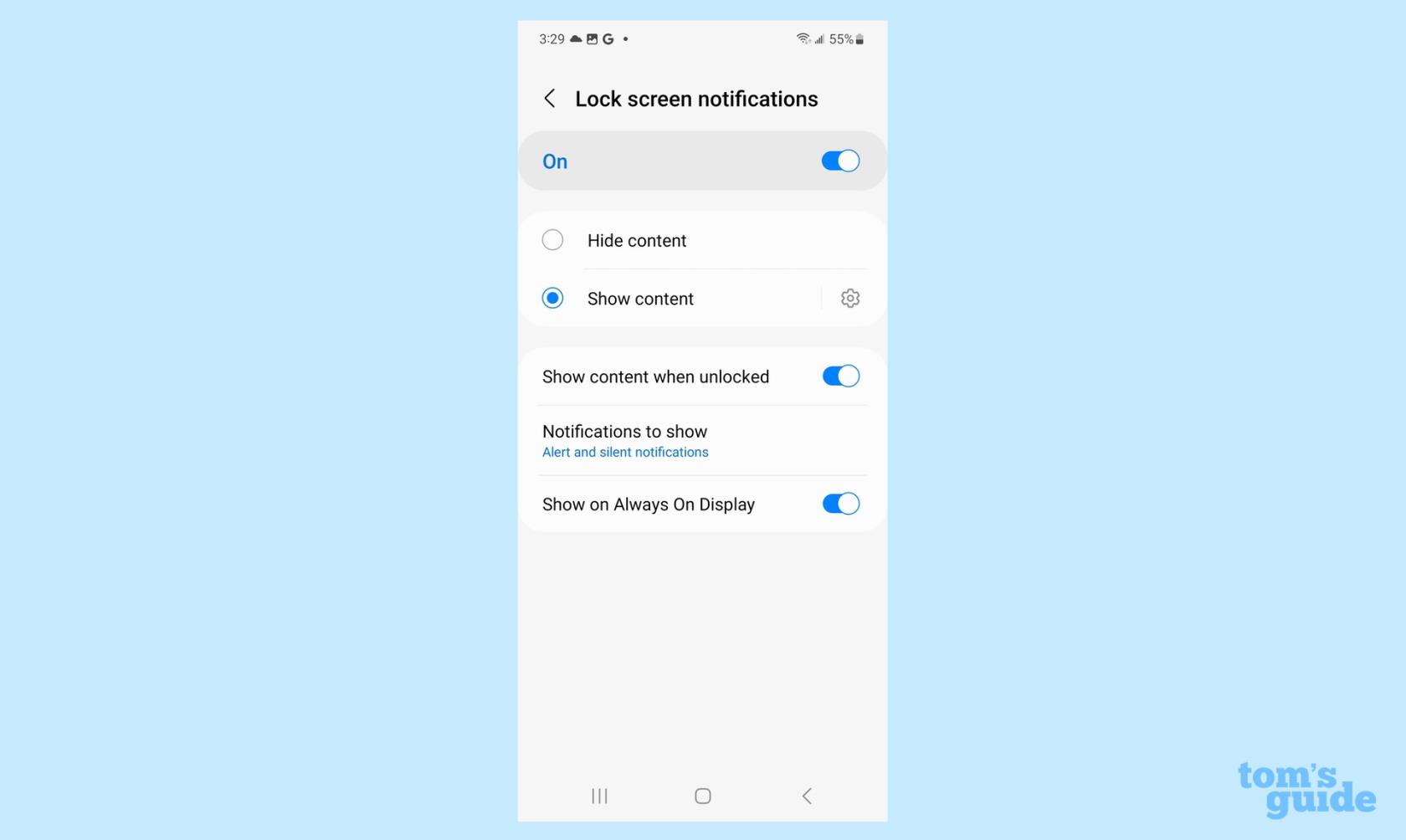
(Imagen: © Nuestra Guía)
En esta pantalla, puede ajustar qué información aparece en las notificaciones de su pantalla de bloqueo, ya sea que aparezcan en su pantalla siempre activa o si las notificaciones aparecen en su pantalla de bloqueo. El interruptor en la parte superior de la pantalla activa o desactiva por completo las notificaciones de la pantalla de bloqueo . La siguiente sección le permite decidir si mostrar u ocultar el contenido de las notificaciones en su pantalla de bloqueo : toque el ícono de ajustes al lado de Mostrar contenido para ajustar qué aplicaciones pueden enviar notificaciones de pantalla de bloqueo. Los interruptores adicionales te permiten mostrar el contenido de las notificaciones cuando tu teléfono está desbloqueado o permitir que las notificaciones aparezcan en la pantalla Siempre en pantalla .
4. Decide qué tipo de notificaciones mostrar
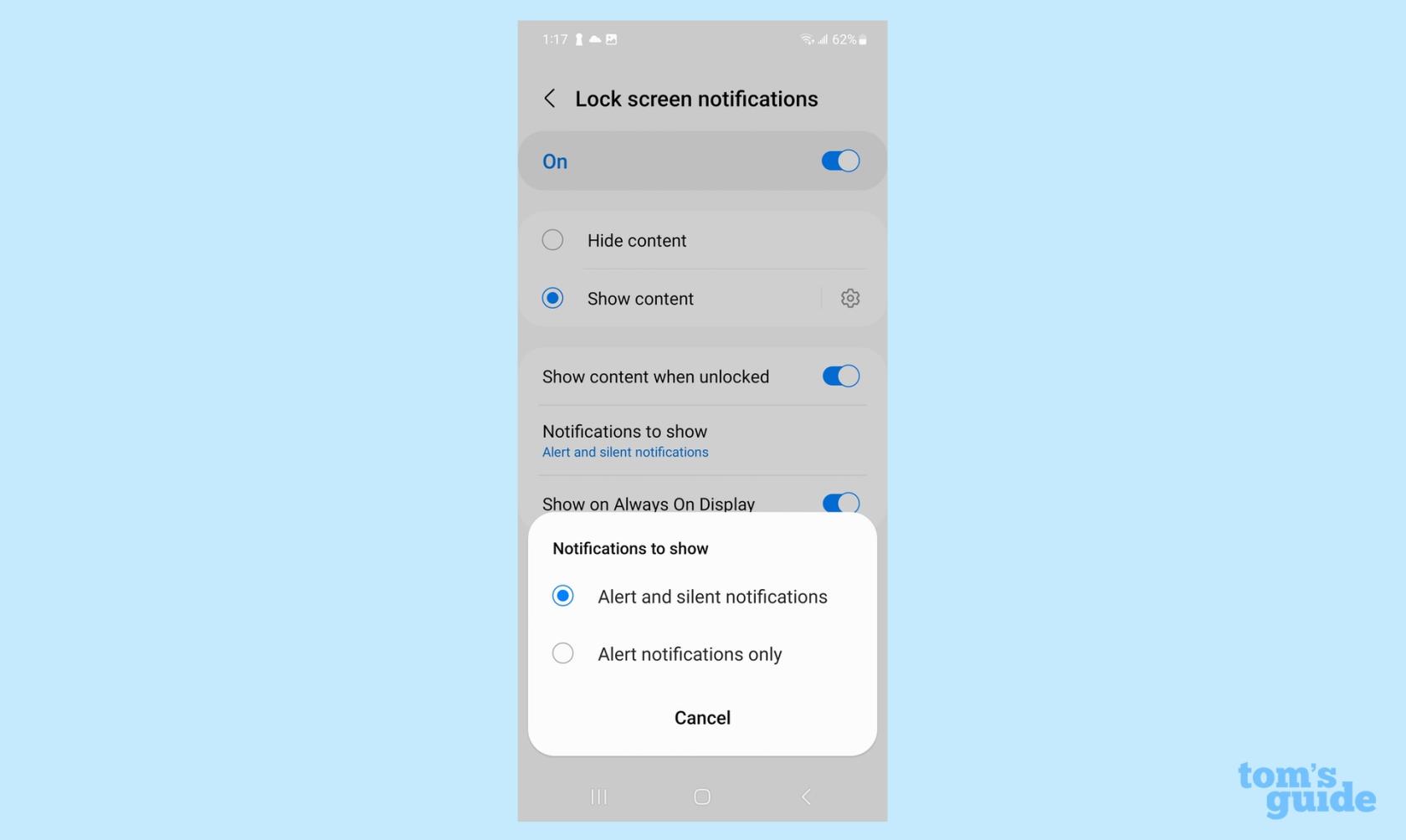
(Imagen: © Nuestra Guía)
Presiona Notificaciones para mostrar . Aparecerá un menú emergente que le permitirá decidir si su pantalla de bloqueo mostrará notificaciones de alerta y silenciosas o solo notificaciones de alerta.
También puede administrar cómo aparecen las notificaciones en su pantalla de bloqueo, aunque tendrá que ingresar a una parte diferente de la aplicación Configuración para hacerlo.
1. Vaya a la configuración de la pantalla de bloqueo.
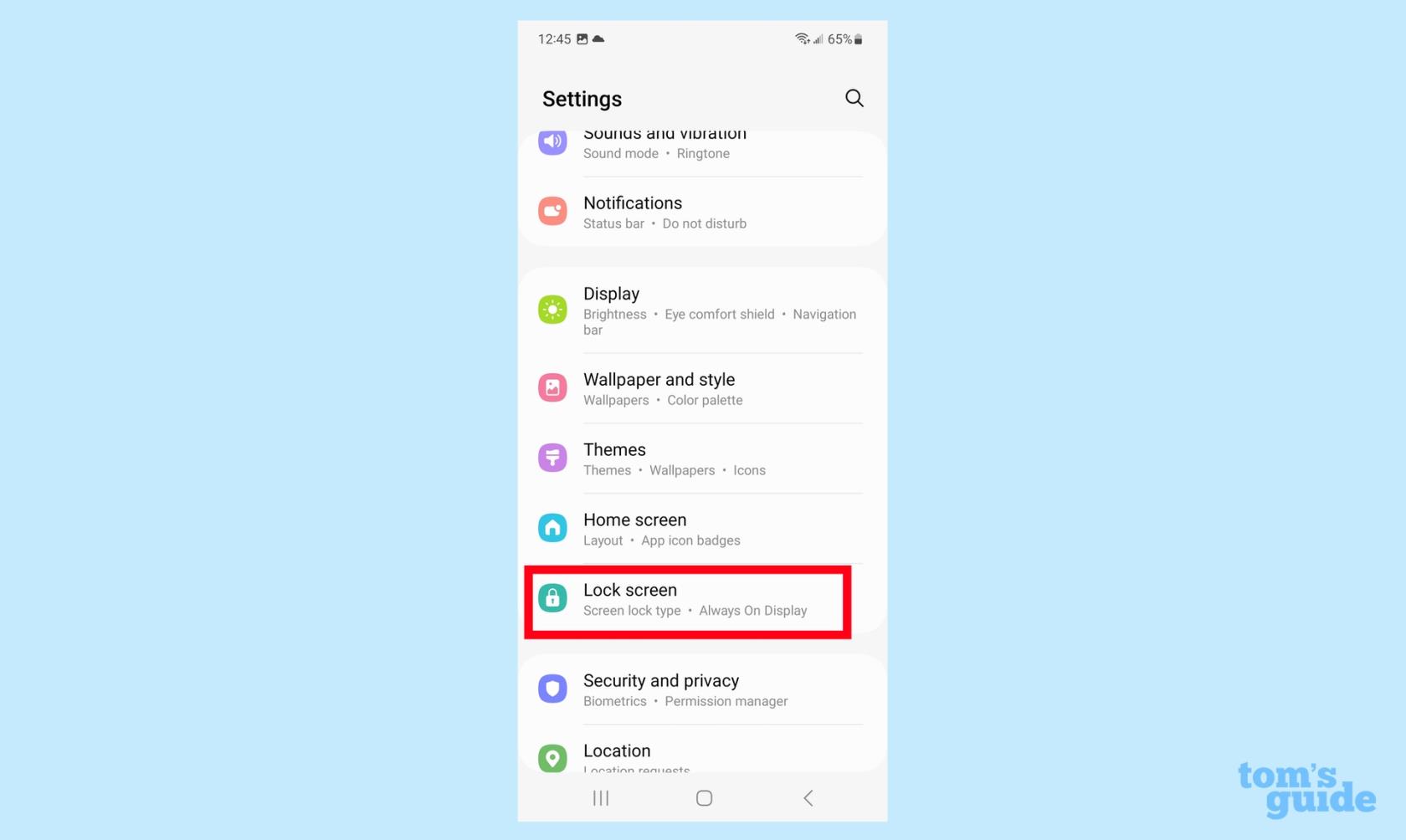
(Imagen: © Nuestra Guía)
Desde la pantalla principal de Configuración, desplácese hacia abajo y toque Bloquear pantalla .
2. Ajusta la apariencia de las notificaciones
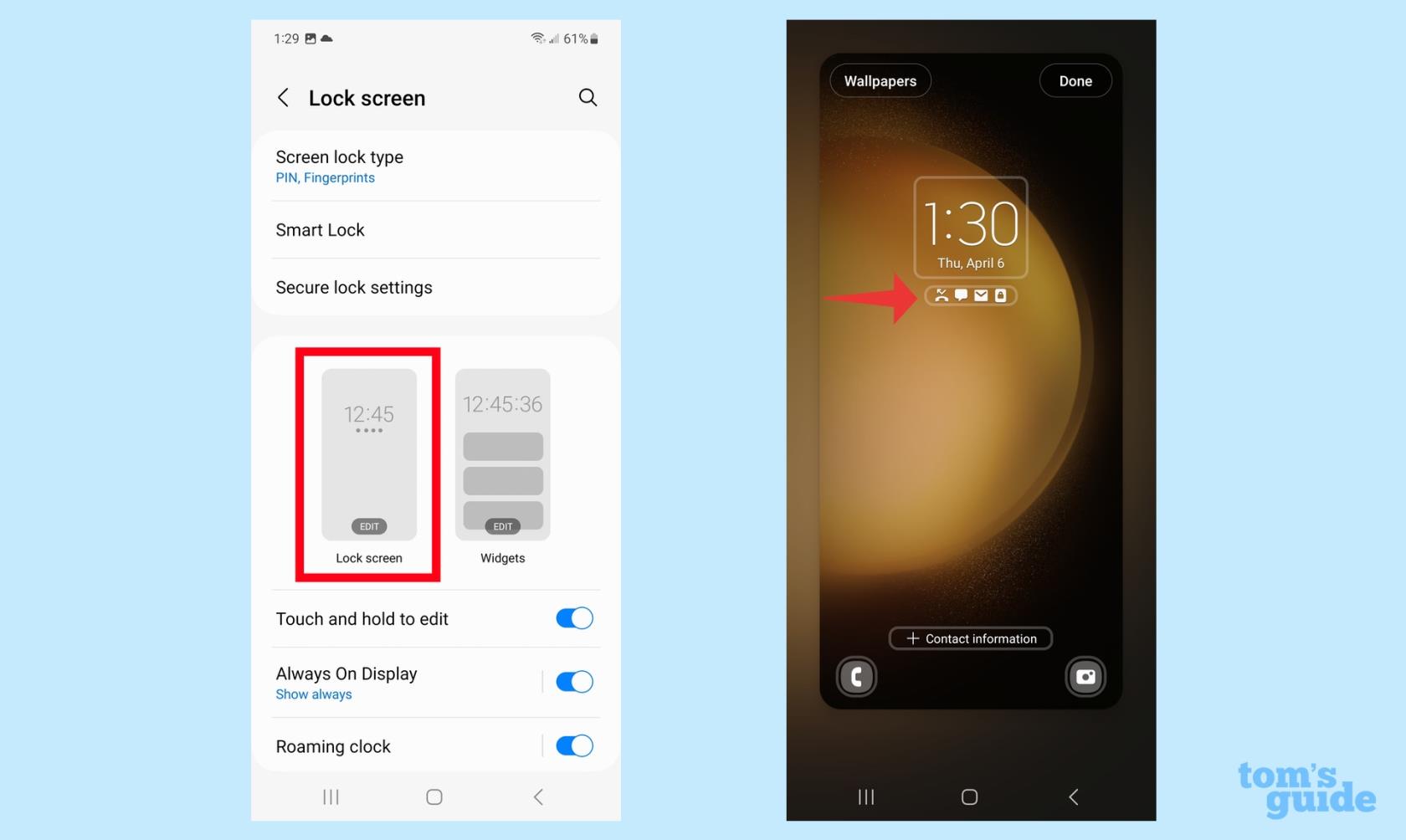
(Imagen: © Nuestra Guía)
Puede ajustar la apariencia de las notificaciones de la pantalla de bloqueo tocando la silueta de la pantalla de bloqueo . (Es el que está a la izquierda en la captura de pantalla). En la pantalla siguiente, toque la fila de notificaciones debajo de la hora y la fecha .
3. Elija su estilo de notificación
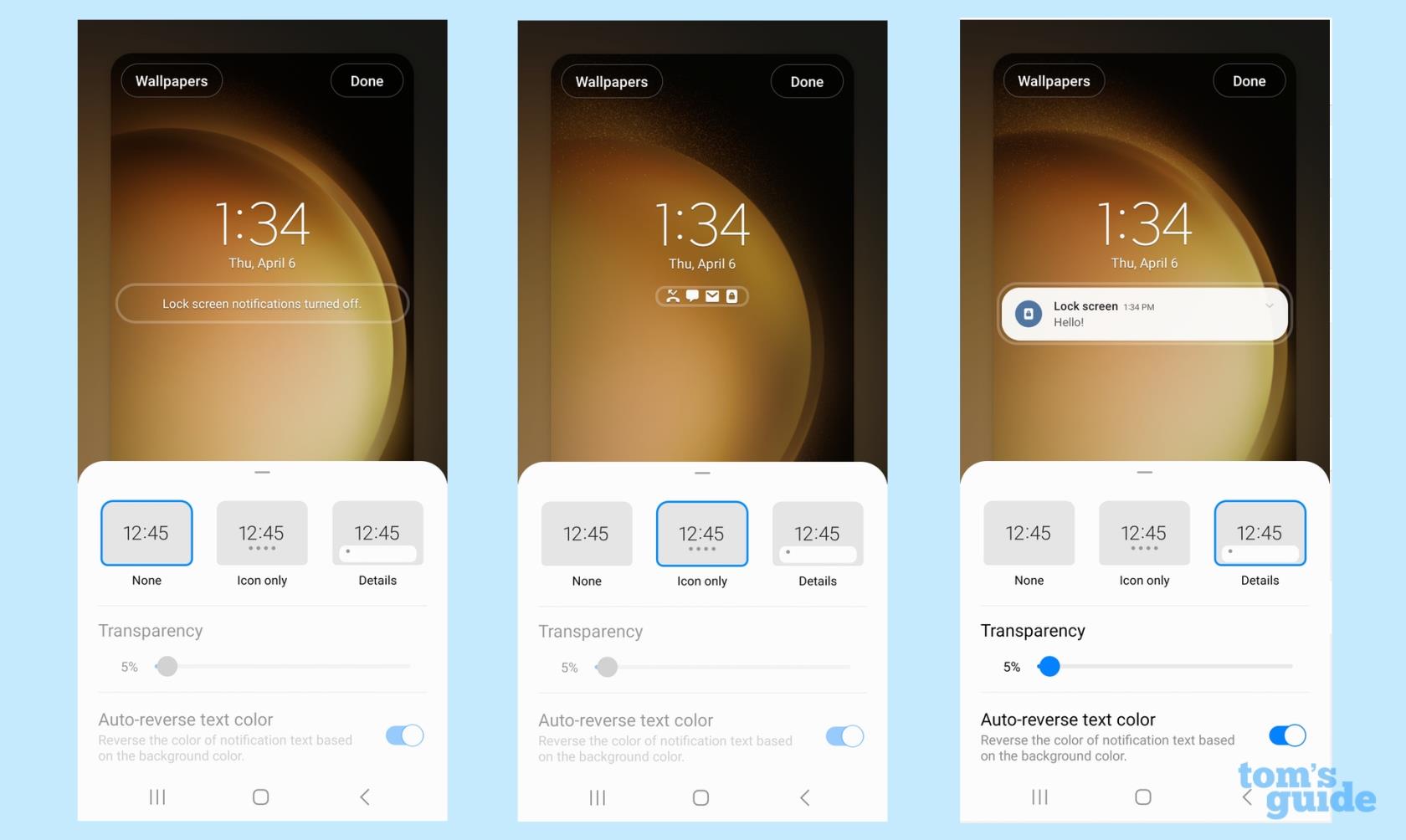
(Imagen: © Nuestra Guía)
Un menú emergente le dará tres opciones para mostrar notificaciones en su pantalla siempre activa . Ninguno desactiva las notificaciones de la pantalla de bloqueo. Icono Solo muestra el icono de notificación, mientras que Detalles muestra la notificación completa. Elija el estilo de notificación que prefiera y toque Listo en la esquina superior derecha de la pantalla.
Si selecciona Detalle, también puede ajustar la transparencia de la notificación o invertir automáticamente su color para facilitar la lectura.
Si necesita más ayuda con el Galaxy S23, tenemos instrucciones sobre cómo reiniciar el Galaxy S23 si tiene problemas de rendimiento y cómo cambiar la configuración de pantalla en los últimos productos insignia de Samsung. Eso incluye cómo cambiar la frecuencia de actualización en el Galaxy S23 .
En cuanto a la orientación general del teléfono Samsung, nuestras 21 funciones ocultas de Samsung Galaxy pueden convertirlo en un experto Galaxy en muy poco tiempo.
Aprenda a tomar notas rápidas en el iPhone cuando desee guardar texto, enlaces e imágenes de forma rápida y sencilla.
Si se siente impaciente, aprender a habilitar las actualizaciones beta de macOS le asegurará que obtenga primero las últimas versiones del sistema operativo Mac.
No lleva mucho tiempo activar el modo de pantalla siempre activa en los teléfonos Samsung, lo que le brinda una interfaz de estilo iOS 17 StandBy
Si te vas de vacaciones o viajas este verano, estas son las funciones que debes usar
Nunca vuelvas a intoxicarte con alimentos usando este atajo de conversión de tiempo de microondas.
La configuración de perfiles de Safari en iOS 17 le permite ordenar sus pestañas y páginas favoritas más fácilmente, por lo que vale la pena configurarlo. Esta guía le mostrará cómo hacerlo.
Aquí le mostramos cómo ocultar su estado en línea en WhatsApp, si no está tan interesado en la idea de que las personas sepan cuándo está activo.
Aprenda cómo actualizar su iPhone a iOS 16, para hacer uso de las mejores y más recientes funciones mientras se asegura de que su iPhone sea lo más seguro y optimizado posible.
Su iPhone tiene una corrección de lente incorporada que puede eliminar la distorsión óptica de las imágenes. Así es como lo enciendes.
Así se habilita el nivel de cámara del iPhone, que llegó con iOS 17.








